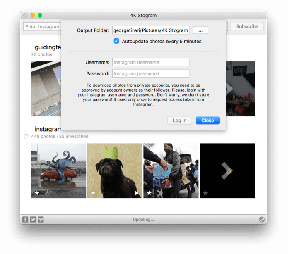כיצד לבטל את הנעילה של מודם Huawei
Miscellanea / / July 28, 2022
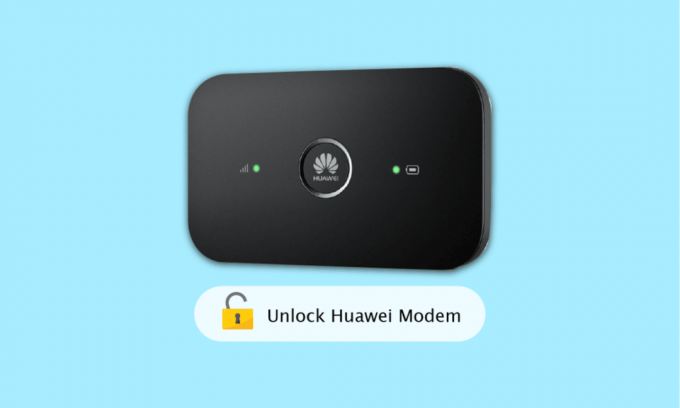
אם יש לך מודם ונמאס לך להשתמש באותה רשת או סים, אולי תרצה לדעת את התשובה לשאלה כיצד לבטל את נעילת המודם כדי להשתמש בכל סים. כדי לבצע את האפשרות האמורה, תצטרך להתקין כל אחת מתוכנות פתיחת הנעילה של המודם כדי להגדיר מחדש את המודם שלך. אחד המודמים הפופולריים האלה שניתן לשנות כדי לקחת כל כרטיס SIM הוא מודם Huawei. במאמר זה, תלמד את השיטה לביטול נעילת מודם Huawei באמצעות מחשב Windows שלך. התוכנה הפופולרית ביותר שהיא Unlocker מודם Huawei מתוארת גם במאמר זה.

תוכן
- כיצד לבטל את הנעילה של מודם Huawei
- שלב א: היכנס לדף הבית של מודם Huawei
- שלב ב': רשום את מספר ה-IMEI של המודם
- שלב שלישי: חשב את קוד הנעילה
- שלב IV: בטל את הנעילה של מודם Huawei
- כלים לפתיחת מודם של Huawei
- 1. Unlocker Modem Huawei
- 2. DC Unlocker
כיצד לבטל את הנעילה של מודם Huawei
הסעיף מסביר את השיטה לביטול נעילת מודם Huawei באמצעות מספר ה-IMEI של המודם שלך.
שלב א: היכנס לדף הבית של מודם Huawei
הצעד הראשון הוא להיכנס לדף הבית של Huawei Modem במחשב Windows באמצעות דפדפן האינטרנט המוגדר כברירת מחדל.
1. הקש על מקש Windows, הקלד גוגל כרום ולחץ על לִפְתוֹחַ.
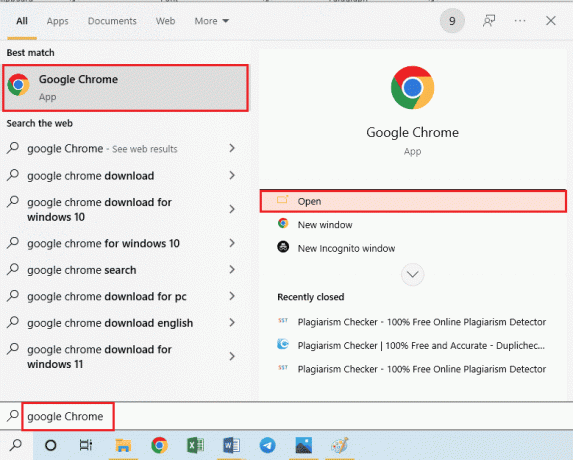
2. פתח את האתר הרשמי של פורטל הכניסה לנתב Huawei ולחץ על 192.168.3.1 כניסה לַחְצָן.
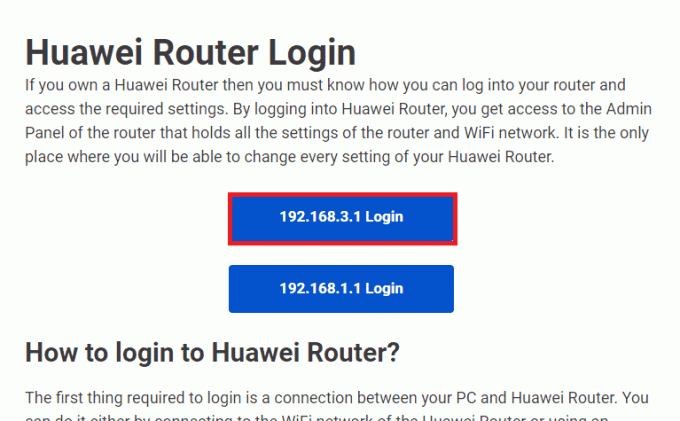
3. היכנס לחשבון שלך חשבון Huawei באמצעות אישורי הכניסה.
הערה: לרוב דגמי ה-Huawei Router יש את שם המשתמש כ מנהל וסיסמא כ [email protected] אוֹ Admin@huawei.
שלב ב': רשום את מספר ה-IMEI של המודם
השלב הבא הוא לציין את מספר ה-IMEI או ה-International Mobile Equipment Identity מדף הנתב של Huawei. הקלק על ה הגדרות מתקדמות, הקלק על ה מידע על המכשיר אפשרות, ולא מספר ה-IMEI של המודם.
הערה: לחלופין, ניתן להסיר את הסוללה מהכיסוי האחורי של המודם ולא את מספר ה-IMEI במודם.
קרא גם:מה ההבדל בין נתב למודם?
שלב שלישי: חשב את קוד הנעילה
השלב השלישי לפתיחת מודם Huawei הוא לחשב את קוד ה-NCK בן 8 הספרות או את קוד הנעילה באמצעות כל מחשבון קוד נעילה. יש לך 10 ניסיונות ביטול נעילה ואתה יכול ללחוץ על מונה האיפוס אם הניסיון חורג.
אפשרות I: מחשבון ביטול נעילה של Huawei
השיטה להשתמש במחשבון קוד הנעילה הפופולרי ביותר שהוא הכלי של Huawei Unlock Calculator לחישוב קוד NCK ניתנת להלן.
1. בתוך ה גוגל כרום דפדפן אינטרנט, פתח את האתר הרשמי של מחשבון ביטול נעילה של Huawei.
2. הקלד את ה מספר IMEI בן 15 ספרות בשדה נתון ולחץ על חשב את קוד הנעילה לַחְצָן.

3. רשום את ה קוד פתיחה מוצג עבור המודם.
אפשרות II: מחשבון קוד Huawei
מחשבון הקוד של Huawei הוא כלי מקוון לחישוב קוד הנעילה בן 8 הספרות. היתרון הבולט הוא שהכלי מספק תוצאות מהירות ואמינות.
1. הפעל את גוגל כרום דפדפן אינטרנט ובקר באתר הרשמי של מחשבון קוד Huawei.
2. הקלק על ה התחברות אפשרות והזן את אישורי הכניסה שלך.
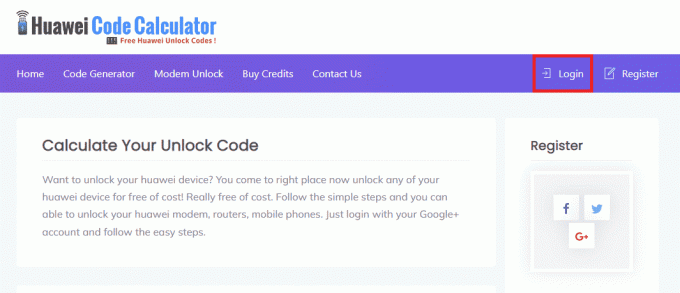
3. הקלד את ה מספר IMEI בן 15 ספרות וה מספר דגם בשדות ולחץ על לחשב לַחְצָן.
הערה 1: כדאי ללחוץ על g+1 אפשרות אם נכנסת באמצעות חשבון Gmail שלך.
פתק 2: אתה יכול ללחוץ על בחירה אוטומטית אפשרות אם אינך מוצא את מספר הדגם.
אפשרות III: SIM-Unlock.net
ה-SIM-Unlock.net הוא כלי בעל אלגוריתם כתוב מראש לחישוב קוד הנעילה. לכלי יש ממשק משתמש קל והוא חופשי לשימוש. הכלי מספק תוצאות עם דיוק של עד 100% מה שהופך אותו לבחירה אידיאלית עבור משתמשים.
1. עבור לאתר הרשמי של SIM-Unlock.net.
2. לחץ על הקישור המציין את הדגם שלך.
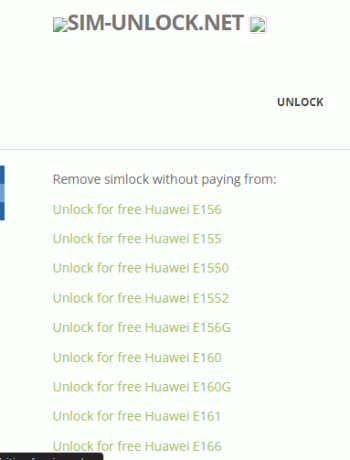
3. הקלד את ה מספר IMEI בן 15 ספרות בתוך ה IMEI שדה ולחץ על צור קודים לַחְצָן.
אפשרות IV: GSM Multi Hub Modem Unlocker
האפשרות האחרונה היא להשתמש ב-GSM Multi Hub Modem Unlocker Tool. הכלי תומך בחלק מהמודמים עם מספרי דגם כמו Huawei E156G, E156, E155, E1552, E160 ו-E1550. בנוסף, הוא תומך בטלפונים ניידים כמו Alcatel, LG ו-ZTE. הכלי חופשי לשימוש ומהיר ומספק תוצאות אמינות. החיסרון היחיד בשימוש בכלי הוא שהוא אינו תומך במגוון טוב של מכשירים.
1. בקר באתר הרשמי של GSM Multi Hub Vo 5.1 ולחץ על גוגל דרייב אפשרות להתקין את הקובץ.
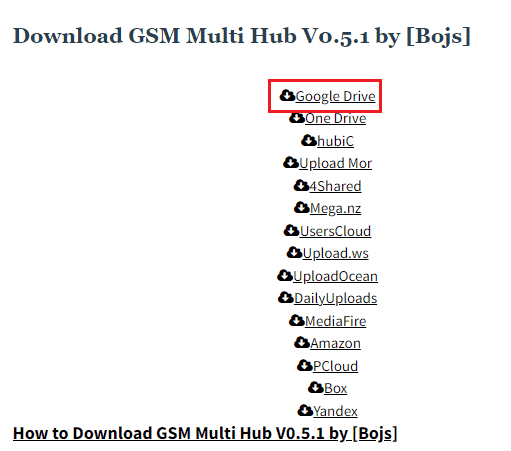
2. חלץ את הקבצים של ה קובץ שהורד באמצעות כלי עזר לדחיסת נתונים והפעל את הממשק.
3. הקלק על ה Huawei הכרטיסייה, בחר את דֶגֶם בתוך ה בחר דגם התפריט הנפתח והקלד את מספר IMEI בן 15 ספרות בשדה, ולחץ על לחשב לַחְצָן.
קרא גם:תקן שגיאת אימות שער U-Verse Modem Gateway
שלב IV: בטל את הנעילה של מודם Huawei
התשובה לשאלה כיצד לבטל את נעילת המודם לשימוש בכל SIM מוסברת בשלב זה. השלב האחרון הוא להזין את קוד הנעילה כדי לגרום למודם לעבוד עם כל SIM או רשת אחרת.
1. כבה את המודם שלך, הכנס סים לא חוקי בחריץ במודם שלך והפעל אותו.
2. חזור אל דף הכניסה הרשמי לנתב Huawei בתוך ה גוגל כרום אפליקציה.
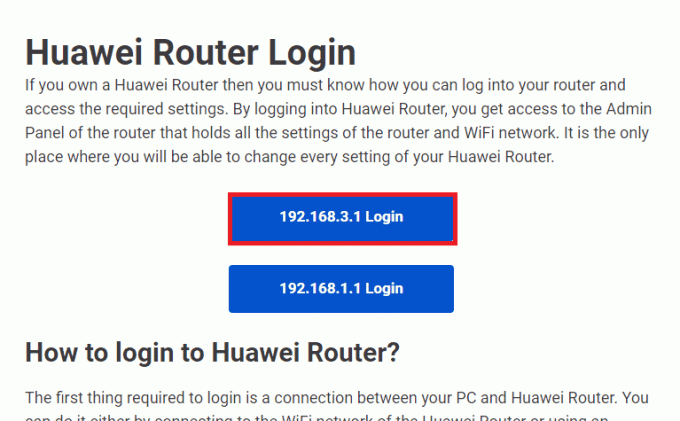
3. לחץ על הגדרות מתקדמות, ואז על הגדרות SIM אפשרות, ולאחר מכן על בטל נעילת מכשיר אוֹפְּצִיָה.
4. הקלד את ה קוד פתיחה מחושב ולחץ על להגיש מועמדות לַחְצָן.
כלים לפתיחת מודם של Huawei
כדי לבטל את נעילת המודם של Huawei, אתה יכול להשתמש בכל אחת מהתוכנות המפורטות בסעיף זה. התוכנה משמשת בעיקר כדי לפתוח מודם עם רשת פרימטים ולהפיכתו לזמין עבור כל מפעילי הרשת.
1. Unlocker Modem Huawei
ה-Huawei Modem Unlocker הוא כלי תוכנה שפותח על ידי צוות BOJS כדי לפתוח את המודם.
- היתרון הבולט של הכלי הזה הוא שהכלי כן חינם ותואם לכל מערכת הפעלה של Windows.
- הכלי דורש ממך מחשב יציב עם לפחות 256 מגה-בייט שֶׁל RAM.
- הכלי הפופולרי הזה בטוח ומאובטח, מה שהופך אותו לבחירה הראשונה לפתיחת הנעילה.
- הכלי הוא ידידותי למשתמש ויש לו ממשק משתמש טוב.
- אתה יכול להשתמש בכלי זה כדי לפתוח מגוון טוב של דגמי Huawei.
- לתכונת פתיחת הנעילה ניתנות אפשרויות, כגון זמני אוֹ קבוע פתיחה.
- בנוסף לפתיחה, אתה יכול אִתחוּל ו לְאַתחֵל המודם שלך באמצעות הכלי.
- בדגמים מסוימים, ניתן לשנות את מהירות ההורדה וההעלאה של המודם באמצעות הכלי.
הסעיף מספק את השיטה להשתמש בכלי ביטול הנעילה של מודם Huawei כדי לפתוח את המודם של Huawei.
שלב א': התקן כלי תוכנה
הצעד הראשון לפתיחת מודם Huawei הוא התקנת כלי התוכנה הדרושים לשימוש בתוכנה זו.
1. השתמש בסרגל החיפוש של Windows כדי לפתוח את גוגל כרום דפדפן אינטרנט.
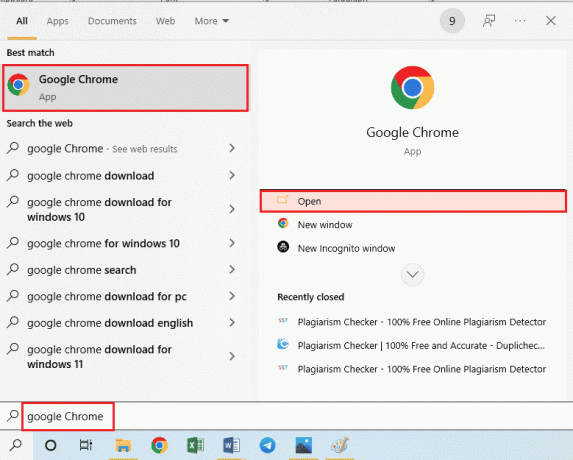
2. פתח את האתר הרשמי של מנהלי התקן USB של Huawei (מנהלי התקנים אוניברסליים) והורד את הדרייבר לפי מספר הדגם.

3. חבר את מודם Huawei למחשב Windows שלך באמצעות כבל USB רגיל.
4. השתמש בקישור שניתן כאן כדי לפתוח את כלי לפתיחת מודם של Huawei בתוך ה גוגל כרום אפליקציה.
5. הקלק על ה הורד לַחְצָן.
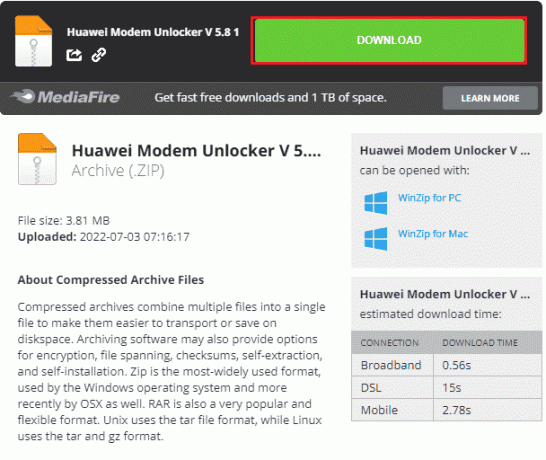
6. פתח את הקובץ שהורדת וחלץ את כל התוכן באמצעות כלי עזר לדחיסת נתונים.
קרא גם:נתב אלחוטי תקן כל הזמן מתנתק או נופל
שלב ב': בטל את נעילת המודם שלך
השלב הבא הוא להשתמש בתוכנה כדי לבטל את נעילת המודם שלך.
1. התקן את כלי התוכנה על ידי ביצוע ה הוראות על המסך של אשף ההתקנה.
2. לחץ פעמיים על קובץ .exe כדי להפעיל את הכלי ולחץ על כפתור רענון על המודם.
הערה: המודם יזוהה אוטומטית על ידי מחשב Windows לאחר שתלחץ על לְרַעֲנֵן לַחְצָן.

3. בחר את התיבות עבור קוד חישוב אוטומטי ו ביטול נעילה אוטומטי של מודם אפשרויות.
4. הקלק על ה קרא נתוני MDM אוֹפְּצִיָה.
5. לאחר מכן, לחץ על לבטל נעילה לחצן לביטול נעילת המודם שלך.
6. לאחר מכן, לחץ על לחשב לחצן ושימו לב לקוד ההבזק המוצג.
שלב שלישי: התקן את כלי עדכון קושחה של Huawei
ניתן להשתמש בכלי עדכון קושחה של Huawei כדי לעדכן את הקושחה של מודם Huawei כך שתוכל לבטל את נעילת המודם של Huawei בקלות.
1. בתוך ה גוגל כרום האפליקציה, פתח את האתר הרשמי של עדכון קושחה של Huawei.
2. לחץ על שם הדגם של המודם שלך ברשימה.
הערה: ה נתבים ארגוניים מסדרת AR100 נבחרים למטרות הסבר.
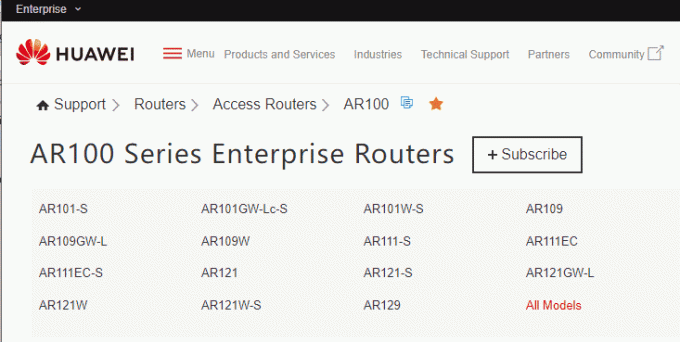
3. הקלק על ה הורדת תוכנה הכרטיסייה, ולאחר מכן על הטקסט המקושר ב- גרסה ומספר תיקון סעיף, ופעל לפי ההוראות שעל המסך של אשף ההתקנה.
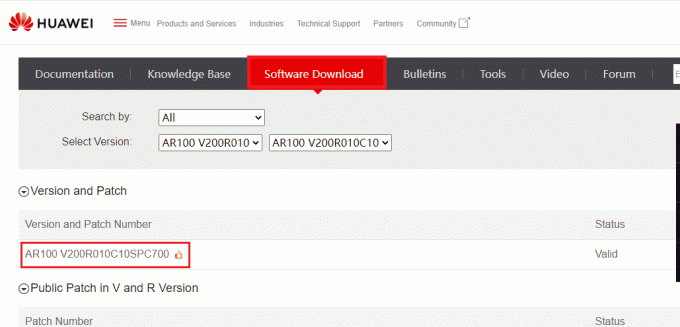
4. חלץ את תוכן הקובץ שהורדת באמצעות כלי עזר לדחיסת נתונים והפעל את .exe קוֹבֶץ.
5. להיכנס ל קוד הבזק ציינת בשדה לעדכן את הקושחה.
שלב רביעי: התקן את כלי עדכון לוח המחוונים של Huawei
כלי עדכון לוח המחוונים של Huawei הוא התשובה לשאלה כיצד לבטל את נעילת המודם כדי להשתמש בכל SIM. הוא מתכנת את המודם לקבל כל אחד מכרטיסי ה-SIM שהוכנסו לחריץ.
1. פתח את ה גוגל כרום האפליקציה, עבור אל האתר הרשמי עבור עדכון לוח המחוונים של Huawei.
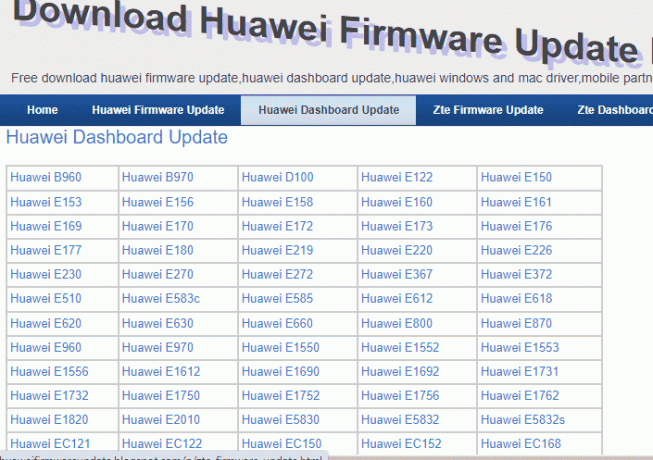
2. לחץ על שם הדגם והתקן את הקובץ על ידי ביצוע ההוראות שעל המסך באשף ההתקנה.
3. חלץ את תוכן הקובץ שהורדת באמצעות כלי עזר לדחיסת נתונים והפעל את .exe קוֹבֶץ.
2. DC Unlocker
ה-DC Unlocker הוא כלי נוסף לפתיחת מודם שניתן להשתמש בו כדי לפתוח את המודם כדי לאפשר שימוש בכל אחת מרשתות ה-SIM.
- ה-DC Unlocker הוא כלי פתיחה רב-תכליתי עבור מודמים, מה שאומר שהקושחה הנדרשת למודם מותקנת אוטומטית.
- הכלי תואם למגוון רחב של מכשירים והוא אמין ובטוח.
- לכלי יש ממשק משתמש קל ופונקציונלי המספק תוצאות מהירות.
- בנוסף, הכלי מספק עדכונים בחינם כדי להפוך אותו למתאים לדגמים האחרונים.
- תכונות אחרות בכלי כוללות את לוחות קריאה וכתיבה עבור מודמים של Huawei ZTE וה תכונת קול עבור מודמי Huawei QUALCOMM.
- התכונה הבולטת של השימוש בכלי היא שהצורך להחליף בין כרטיסי SIM נמנע בעת ניסיון לפתוח את המודם.
- תכונה נוספת היא שהוא לא צריך שום כבל או מתאם כדי לפתוח את המודם של Huawei.
- כלי אוניברסלי זה הוא תוכנית המתמחה בפתיחת כרטיס נתונים והוא חופשי לשימוש.
- יש לו גם פונקציית זיהוי אוטומטי המאפשר לכלי לזהות את מספר הדגם באופן אוטומטי כאשר הוא מחובר.
- אחד היתרונות העיקריים הוא שניתן להשתמש בכלי זה כדי לפתוח מגוון רחב של מכשירים יחד עם המודמים.
- בנוסף לתכונות אלו, אם מספר הניסיונות לביטול נעילת המודם עלה על 10, תוכל ללחוץ על לחצן איפוס מונה כדי להפעיל מחדש את ספירת הניסיונות.
קרא גם:מהו נתב ואיך הוא עובד?
השלבים לשימוש בכלי DC Unlocker לביטול נעילת מודם Huawei מתוארים בסעיף זה.
1. הפעל את גוגל כרום דפדפן אינטרנט.
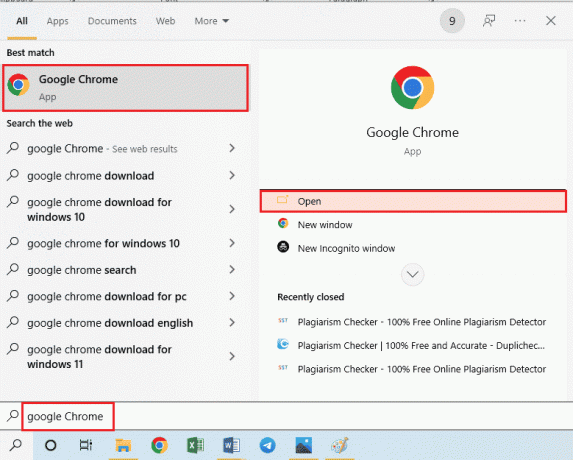
2. פתח את האתר הרשמי של כלי DC Unlocker ולחץ על הורד לאחרונה אפשרות ב- לקוח DC-unlocker עבור Windows סָעִיף.
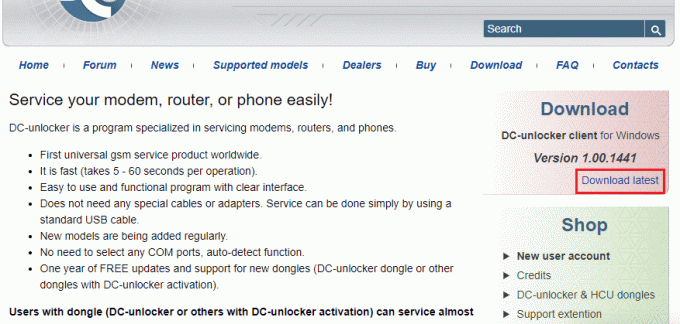
3. בחר את מודמים של Huawei אפשרות ב- בחר יצרן התפריט הנפתח ובחר את מספר הדגם של המודם ב- בחר דגם סָעִיף.
4. בחר את קרא קוד ביטול נעילה וכניסה אוטומטית למודם אפשרות ב- סוג ביטול נעילה סָעִיף.
5. להיכנס ל מספר IMEI בן 15 ספרות בשדה ולחץ על תעשה איוב לחצן לביטול נעילת המודם.
מוּמלָץ:
- כיצד לראות הודעות חסומות באייפון
- תקן חיבור לשולחן עבודה מרוחק שהתרחשה שגיאה פנימית
- מהו פרוטוקול Multiplexor של מתאם רשת של מיקרוסופט?
- כיצד להתחבר לנתב או מודם אלחוטי של Frontier
השיטה ל בטל את הנעילה של מודם Huawei מוסבר במאמר זה. אתה יכול להשתמש בכל אחד מכלי תוכנת ביטול הנעילה של Huawei Modem המתוארים במאמר זה כדי לבטל את נעילת המודם שלך. אנא השאר את ההצעות והשאלות שלך בנושא בתגובות.